Как изменить размер ячеек в Excel: ручная и автоматическая настройка
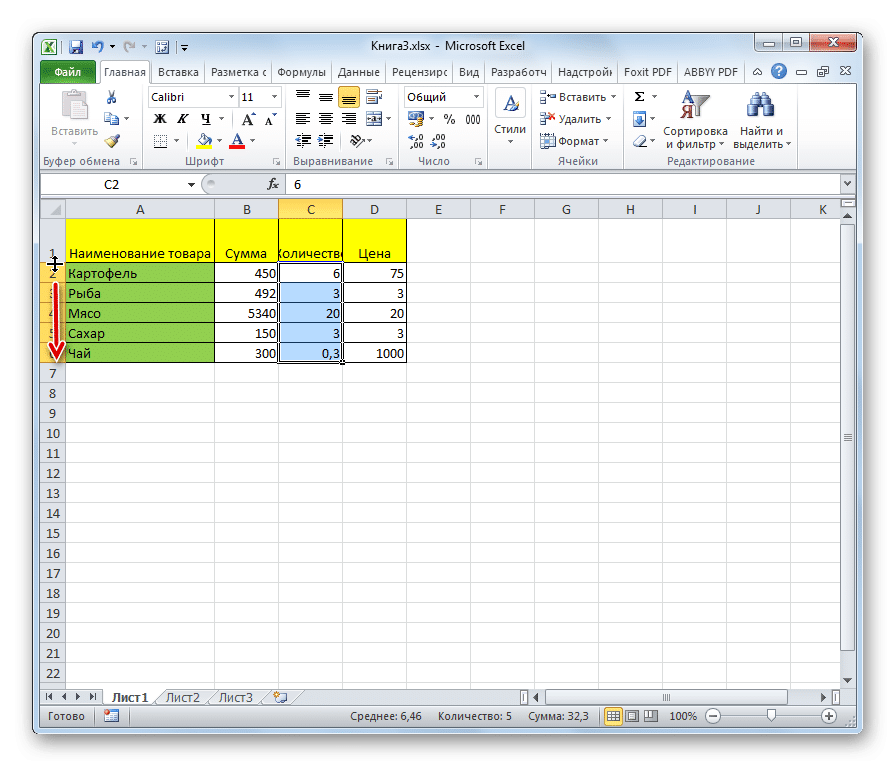
В этой статье мы рассмотрим, как изменить размер ячеек в Excel, чтобы сделать таблицы более удобными и профессиональными. Вы узнаете, как вручную настроить ширину и высоту ячеек с помощью меню Формат или простого перетаскивания границ. Также мы расскажем о функции автоматического изменения размера, которая особенно полезна при работе с большими объемами данных. Эти навыки помогут вам эффективно управлять внешним видом таблиц и повысить удобство их использования.
Ручное изменение ширины ячеек
Ручное изменение ширины ячеек в Excel позволяет точно настроить размеры ячеек в соответствии с вашими потребностями. Для этого можно использовать два основных способа. Первый — это перетаскивание границ ячеек мышью. Для этого наведите курсор на границу между заголовками столбцов (например, между A и B), пока он не превратится в двустороннюю стрелку. Затем зажмите левую кнопку мыши и переместите границу влево или вправо, чтобы увеличить или уменьшить ширину столбца.
Второй способ — использование меню "Формат". Выделите нужные столбцы, перейдите на вкладку "Главная", в группе "Ячейки" выберите "Формат", а затем — "Ширина столбца". В появившемся окне введите желаемое значение ширины и нажмите "ОК". Этот метод особенно полезен, если вам нужно задать точное числовое значение для ширины ячеек.
Оба способа позволяют гибко настраивать таблицу, что особенно важно при работе с данными разного формата, например, текстом или числами. Ручное изменение ширины ячеек помогает сделать таблицу более читаемой и профессиональной.
Ручное изменение высоты ячеек
Ручное изменение высоты ячеек в Excel позволяет точно настроить размер строки под ваши нужды. Для этого необходимо выделить строку или несколько строк, затем навести курсор на границу между номерами строк в левой части окна. Когда курсор превратится в двунаправленную стрелку, зажмите левую кнопку мыши и перемещайте границу вверх или вниз, чтобы увеличить или уменьшить высоту. Этот метод особенно полезен, когда требуется точечная настройка для отдельных строк.
Если нужно задать точное значение высоты, можно воспользоваться меню Формат. Выделите строки, щелкните правой кнопкой мыши и выберите пункт "Высота строки". В появившемся окне введите желаемое значение в пунктах. Этот способ идеально подходит для случаев, когда требуется единообразие в таблице или соблюдение определенных стандартов оформления.
Кроме того, можно изменить высоту ячеек с помощью двойного щелчка по нижней границе строки. Excel автоматически подстроит высоту строки под содержимое ячеек, что особенно удобно при работе с текстом разной длины. Этот метод экономит время и помогает избежать обрезания данных или излишних пустых пространств.
Использование меню Формат для настройки размеров
Изменение размеров ячеек в Excel можно выполнить с помощью меню Формат, которое предоставляет точный контроль над шириной и высотой. Для этого выделите нужные ячейки или столбцы, затем перейдите на вкладку Главная и выберите пункт Формат в группе Ячейки. В раскрывающемся меню вы найдете опции Высота строки и Ширина столбца. Введите желаемые значения вручную, чтобы задать точные размеры. Этот метод особенно полезен, когда требуется единообразие в таблице или соблюдение определенных стандартов.
Кроме того, меню Формат позволяет автоматически подогнать размеры ячеек под содержимое. Для этого выберите опцию Автоподбор ширины столбца или Автоподбор высоты строки. Excel самостоятельно изменит размеры, чтобы все данные отображались без обрезки. Это удобно при работе с текстом разной длины или числами, которые могут выходить за границы ячейки.
Использование меню Формат обеспечивает точность и гибкость в настройке, что делает его незаменимым инструментом для создания профессиональных таблиц.
Автоматическое изменение размера ячеек
Автоматическое изменение размера ячеек в Excel — это удобная функция, которая позволяет быстро адаптировать ширину и высоту ячеек под содержимое. Это особенно полезно при работе с большими объемами данных, где ручная настройка может занять много времени. Для автоматического изменения ширины столбца достаточно дважды щелкнуть на границе между заголовками столбцов. Аналогично, для настройки высоты строки — дважды щелкните на границе между номерами строк.
Если нужно автоматически изменить размер всех ячеек на листе, выделите весь лист, нажав Ctrl + A, а затем дважды щелкните на любой границе между столбцами или строками. Excel автоматически подгонит размеры ячеек под их содержимое. Этот метод экономит время и помогает избежать ошибок, связанных с неправильным отображением данных.
Кроме того, можно использовать функцию "Автоподбор ширины столбца" или "Автоподбор высоты строки" через меню Формат. Это особенно полезно, если данные в ячейках часто меняются, и требуется поддерживать аккуратный вид таблицы. Автоматическая настройка позволяет создавать более профессиональные и читаемые таблицы, что важно при работе с отчетами или презентациями.
Советы для работы с большими объемами данных
При работе с большими объемами данных в Excel важно правильно настроить размер ячеек, чтобы информация была удобочитаемой и структурированной. Автоматическое изменение размера ячеек позволяет быстро адаптировать таблицу под содержимое, избегая ручного вмешательства. Для этого можно использовать функцию "Автоподбор ширины столбца" или "Автоподбор высоты строки", которые доступны в меню Формат. Это особенно полезно, когда данные в ячейках имеют разную длину или формат.
Если вы работаете с таблицами, где требуется точное выравнивание, можно использовать ручную настройку. Для этого достаточно перетащить границы строк или столбцов мышью, удерживая левую кнопку. Это позволяет задать точные значения ширины и высоты, что важно для создания профессиональных отчетов. Не забывайте, что при изменении размера одной ячейки в строке или столбце, размер всех остальных ячеек в этой строке или столбце также изменится.
Для повышения эффективности работы с большими таблицами рекомендуется использовать группировку данных и фильтрацию. Это помогает сосредоточиться на нужной информации, не отвлекаясь на лишние детали. Также стоит учитывать, что слишком узкие или широкие ячейки могут затруднить восприятие данных, поэтому важно найти баланс между компактностью и удобством.
Заключение
Изменение размера ячеек в Excel — это важный навык, который помогает сделать таблицы более удобными для восприятия и работы. Ручная настройка позволяет точно задать ширину и высоту ячеек, что особенно полезно при создании сложных таблиц с нестандартными данными. Для этого можно использовать меню "Формат" или просто перетаскивать границы ячеек мышью. Однако, если вы работаете с большими объемами данных, автоматическая настройка может сэкономить время. Excel позволяет автоматически подгонять размер ячеек под содержимое, что делает таблицы более аккуратными и профессиональными.
Использование автоподбора ширины и высоты особенно полезно, когда данные в ячейках имеют разную длину. Это избавляет от необходимости вручную корректировать каждую ячейку, что особенно важно при работе с большими таблицами. Кроме того, автоматическая настройка помогает избежать ситуаций, когда текст не помещается в ячейку и становится нечитаемым. Таким образом, комбинируя ручную и автоматическую настройку, вы сможете создавать таблицы, которые не только выглядят профессионально, но и удобны для анализа и редактирования.
В заключение, умение изменять размер ячеек в Excel — это важный инструмент для любого, кто работает с таблицами. Независимо от того, используете ли вы ручную настройку для точного контроля или автоматическую для экономии времени, эти навыки помогут вам создавать более эффективные и удобные документы.
Часто задаваемые вопросы
Как вручную изменить размер ячеек в Excel?
Чтобы вручную изменить размер ячеек в Excel, необходимо навести курсор на границу между заголовками строк или столбцов. Когда курсор превратится в двустороннюю стрелку, зажмите левую кнопку мыши и перетащите границу в нужное положение. Высота строки или ширина столбца изменится в соответствии с вашими действиями. Этот метод позволяет точно настроить размер ячеек под конкретные данные, но требует ручного вмешательства для каждой строки или столбца.
Как автоматически настроить размер ячеек в Excel?
Для автоматической настройки размера ячеек в Excel можно использовать функцию "Автоподбор ширины" или "Автоподбор высоты". Для этого выделите нужные строки или столбцы, затем дважды щелкните по границе между заголовками. Excel автоматически изменит размер ячеек так, чтобы они вмещали весь текст или данные. Этот метод особенно полезен, если вы хотите быстро адаптировать таблицу под содержимое без ручного регулирования.
Можно ли изменить размер всех ячеек в таблице одновременно?
Да, можно изменить размер всех ячеек в таблице одновременно. Для этого выделите всю таблицу, нажав сочетание клавиш Ctrl + A или кликнув на квадратик в левом верхнем углу таблицы. Затем перейдите на вкладку "Главная", выберите "Формат" и настройте "Высоту строки" или "Ширину столбца". Введите нужные значения, и все ячейки изменятся одновременно. Этот метод удобен для создания единообразного вида таблицы.
Как изменить размер ячеек по умолчанию в Excel?
Чтобы изменить размер ячеек по умолчанию, необходимо настроить стандартные параметры для новых листов. Перейдите на вкладку "Файл", выберите "Параметры", затем "Дополнительно". Найдите раздел "Отображение" и настройте "Ширина столбца по умолчанию". После сохранения изменений все новые листы будут использовать заданные параметры. Однако это не повлияет на уже существующие листы, для них потребуется ручная или автоматическая настройка.
Добавить комментарий
Для отправки комментария вам необходимо авторизоваться.

Похожие статьи